iPhoneをパソコンなどの他のデバイスに初めて接続すると、「このコンピュータを信頼しますか?」という警告が表示されるようになっています。
「信頼」と「信頼しない」の2つの選択肢が表示され、「信頼」をタップすると、それ以降は接続を行っても警告が表示されることはありません。
そのため、「間違って、信頼をタップしてしまったんだけど、警告を再表示することができないためにやり直せない・・・」と困ってしまうパターンが出てきます。
そこでこの記事では、iPhoneをパソコンに接続して、「このコンピュータを信頼しますか?」という警告を再表示させる方法をくわしく解説します。
まずは「このコンピュータを信頼しますか?」という警告が表示される仕組みを理解しよう
まずは「このコンピュータを信頼しますか?」という警告が表示される仕組みを理解しましょう。
「このコンピュータを信頼しますか?」という警告が表示されるのは、iPhoneをパソコンなどの他のデバイスに初めて接続した場合です。
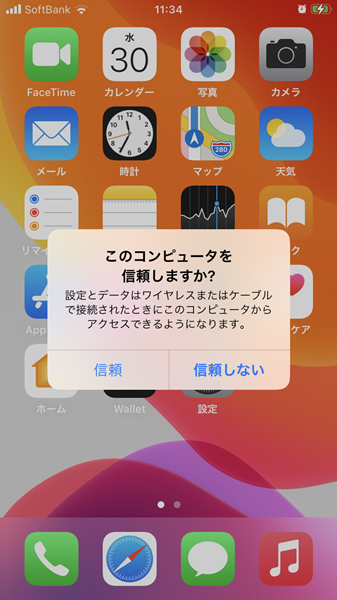
この初めて接続した場合に警告が表示され、「信頼」と「信頼しない」の2つの選択肢を選ぶことができます。
- 「信頼」をタップすると、そのパソコンなどの他のデバイスを信頼できるものと認識し、その後に接続を行っても警告が表示されることはありません。
- 「信頼しない」をタップすると、そのパソコンなどの他のデバイスは信頼できないものと認識し、その後に接続を行うたびに警告が表示されます。
つまりは、間違って「信頼」をタップしてしまうと、警告が表示されなくなるため、やり直しがきかなくなってしまうわけです。
自分のパソコンなどでしたら何の問題もありませんが、職場や学校のパソコンに接続してから、「セキュリティ面を考えると、ちょっとまずかったかな・・・」と考え直したい場合は、かなりやっかいですね。
「このコンピュータを信頼しますか?」という警告を再表示させる方法
「このコンピュータを信頼しますか?」という警告を再表示させるには、iPhoneのプライバシー設定をリセットする必要があります。
iPhoneのプライバシー設定をリセットするには、
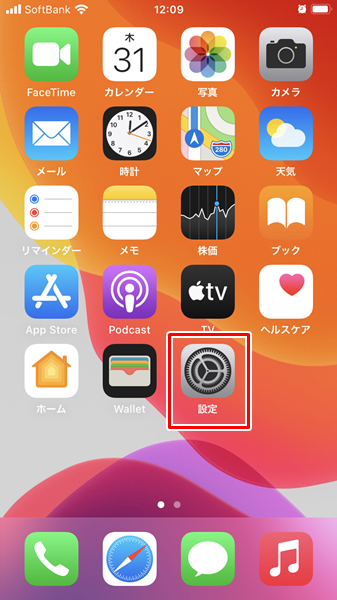
iPhoneの「ホーム」画面を表示して、「設定」をタップします。
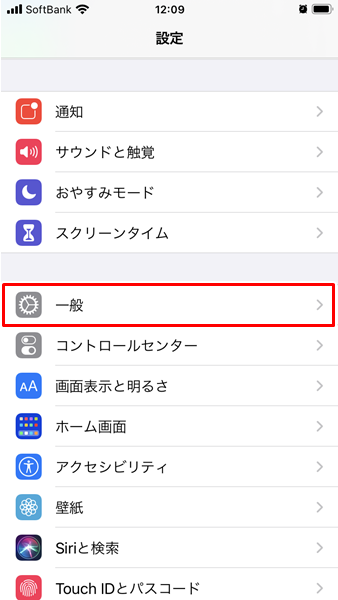
「設定」画面が表示されるので、「一般」をタップします。
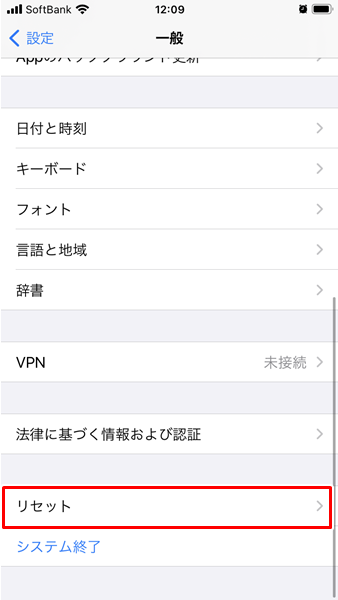
「一般」の画面が表示されるので、「リセット」をタップします。
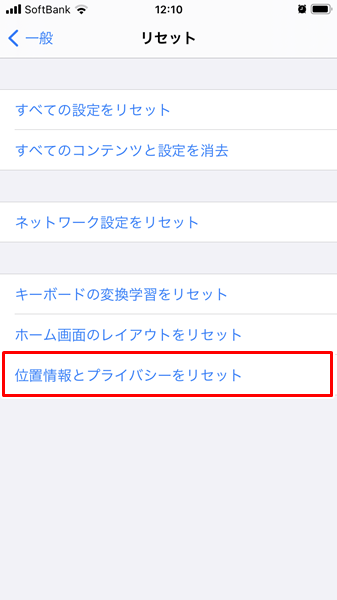
「リセット」の画面が表示されるので、「位置情報とプライバシーをリセット」をタップします。
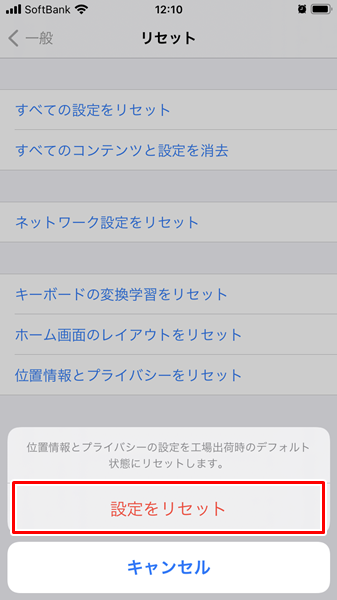
「設定をリセット」をタップすると、iPhoneのプライバシー設定のリセットが完了します。
iPhoneのプライバシー設定のリセットが完了してから、すでに信頼しているパソコンなどの他のデバイスに接続すると、「このコンピュータを信頼しますか?」という警告を再表示されるので、確認してみましょう。
iPhoneのプライバシー設定をリセットしても警告が再表示されない場合は?
iPhoneのプライバシー設定をリセットしても警告が再表示されない場合は、以下の対処法を試してみてください。
- パソコンなどの他のデバイスに、最新バージョンの iTunesがインストールされていることを確認する。(Macの場合は、macOSが最新のバージョンであることを確認する)
- パソコンなどの他のデバイスを再起動する。
- iPhoneを再起動する。
上記の手順を行ってから、再度iPhoneをパソコンなどの他のデバイスに接続し直してみてください。
どうやっても警告が再表示されない場合は?
ここまで、「このコンピュータを信頼しますか?」という警告を再表示させる方法を解説してきましたが、どうやってもダメな場合はiPhoneが故障している可能性があります。
契約している携帯電話会社のサポートなどに相談してみましょう。
また、iPhoneを長く使っている場合は、これを機会に新しいスマホに買い替えるのもいいでしょう。
「新しいスマホに買い替えたいけど、わざわざショップまで行って、長時間待たされるのは面倒だな・・・」と感じる人は、オンラインから手続きする方法がおすすめです。
オンラインから手続きすると、
- わざわざショップまで行く必要がない。
- 待ち時間なしで、24時間いつでも手続きが可能。
- 新しいスマホを無料で自宅まで届けてくれる。
- オンライン限定のお得なキャンペーンを利用できる。
などのメリットがあります。
時間やお金を節約したい人には、うってつけですね。
オンラインから手続きする場合は、こちらからどうぞ。
まとめ
この記事では、iPhoneをパソコンに接続して、「このコンピュータを信頼しますか?」という警告を再表示させる方法をくわしく解説してみました。
この記事の内容をまとめてみると、
- iPhoneをパソコンなどの他のデバイスに初めて接続した場合に、「このコンピュータを信頼しますか?」という警告が表示される。
- 「このコンピュータを信頼しますか?」という警告を再表示させるには、iPhoneのプライバシー設定をリセットする。
- iPhoneのプライバシー設定をリセットするには、「設定」→「一般」→「リセット」→「位置情報とプライバシーをリセット」→「設定をリセット」と操作する。
- iPhoneのプライバシー設定をリセットしても警告が再表示されない場合は、最新バージョンの iTunesがインストールされていることを確認してから各端末を再起動する。
- どうやってもダメな場合は、契約している携帯電話会社のサポートなどに相談するか、新しいスマホに買い替える。
となります。
ぜひこの記事を参考にして、「このコンピュータを信頼しますか?」という警告を再表示し、設定をやり直してみてください。
関連記事
参考
ガジェットをこよなく愛するフリーランスのエンジニア。できるだけわかりやすく、かんたんに解説するようにしています。